新手如何用u盘安装win7系统?安装过程中常见问题有哪些?
- 电脑知识
- 2025-01-23
- 57
在计算机操作系统中,Windows7依然是广大用户使用最多的版本之一。但是,随着光盘驱动器逐渐消失,很多新手可能会遇到无法使用光盘安装系统的困扰。而使用U盘安装Win7系统则成为了一种常见的解决方案。本文将为大家提供一份详细的U盘安装Win7系统教程,帮助新手轻松完成系统安装。

准备工作:选择合适的U盘和下载Win7镜像文件
在进行U盘安装Win7系统之前,首先需要准备一个容量不小于8GB的U盘,并确保其没有重要数据。从官方渠道下载Win7系统的镜像文件,并确保下载的版本与自己的计算机硬件兼容。
制作可启动U盘:使用工具制作启动盘
选择一款可靠的制作启动盘工具,如Rufus或UltraISO,将下载好的Win7镜像文件写入U盘。确保制作过程中不中断电源,否则可能导致制作失败。

设置计算机启动方式:重启并进入BIOS设置
将制作好的可启动U盘插入计算机,然后重启计算机。在开机时按下相应的按键(通常是Delete、F2或F12)进入BIOS设置界面,并将U盘设置为首选启动设备。
安装系统前的准备:备份重要数据和软件
在安装Win7系统之前,务必备份自己计算机中重要的数据和软件,以免在安装过程中意外丢失。
启动U盘安装:选择启动方式并进入安装界面
重启计算机后,选择U盘启动方式,并等待系统加载。稍等片刻,就会进入Win7系统安装界面。
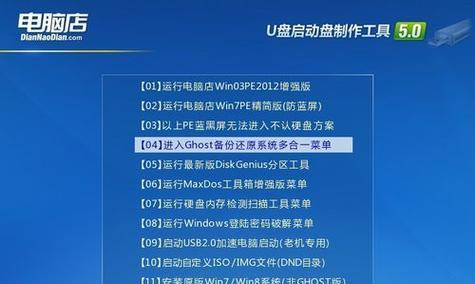
安装向导:按照提示完成系统安装
根据安装界面上的提示,选择合适的语言、时区和键盘布局等设置,并点击“下一步”继续。接下来,选择“自定义”安装选项,进入分区页面。
硬盘分区:为系统分配合适的空间
在分区页面上,选择自己想要安装Win7系统的硬盘,并点击“新建”按钮进行分区。根据自己的需求和硬盘容量,设置合适的系统分区大小。
系统安装:等待系统文件的复制和安装
在分区完成后,点击“下一步”开始系统文件的复制和安装。这个过程可能需要一些时间,请耐心等待。
系统配置:设置用户名、密码和电脑名称
系统文件安装完成后,根据个人喜好,设置计算机的用户名、密码和电脑名称等信息。
驱动安装:安装计算机硬件驱动
完成系统配置后,需要安装计算机硬件的驱动程序,以确保计算机正常运行。可以通过官方网站或驱动程序光盘进行安装。
更新补丁:下载并安装系统更新补丁
连接到互联网后,打开WindowsUpdate,下载并安装系统更新补丁,以确保系统安全性和稳定性。
安装常用软件:按需安装必备软件
根据自己的需求,在系统安装完成后,逐个下载并安装必备的常用软件,如办公套件、杀毒软件等。
个性化设置:调整系统外观和功能
进入控制面板,进行个性化设置,如调整壁纸、桌面图标和任务栏等外观和功能。
数据恢复:将备份的数据和软件恢复到计算机中
完成前面所有步骤后,将之前备份的重要数据和软件恢复到计算机中,以确保自己的工作和娱乐不受影响。
安装完成:享受全新的Win7系统
经过一系列步骤的操作,现在您已经成功地使用U盘安装好了Windows7系统!开始享受全新系统带来的流畅和便捷吧!
通过本文的教程,相信大家对如何使用U盘安装Win7系统已经有了一定的了解。只要按照步骤进行操作,并注意备份重要数据,即可轻松完成系统安装。希望本文对于新手朋友们有所帮助。
版权声明:本文内容由互联网用户自发贡献,该文观点仅代表作者本人。本站仅提供信息存储空间服务,不拥有所有权,不承担相关法律责任。如发现本站有涉嫌抄袭侵权/违法违规的内容, 请发送邮件至 3561739510@qq.com 举报,一经查实,本站将立刻删除。